 原图
原图  处理后
1、选择“文件”、“打开”命令,打开需要处理的文件,如图所示。
处理后
1、选择“文件”、“打开”命令,打开需要处理的文件,如图所示。
 2、单击“创建填充或调整图层”按钮。
选择“色阶”命令。
设置输入色阶为35、1.13、230,如图所示。
2、单击“创建填充或调整图层”按钮。
选择“色阶”命令。
设置输入色阶为35、1.13、230,如图所示。
 单击“确定”按钮。
4、单击“创建新的填充或调整图层”按钮。
选择“色彩平衡”命令。
设置“中间调”色阶为-1、-12、-13,如图所示。
单击“确定”按钮。
4、单击“创建新的填充或调整图层”按钮。
选择“色彩平衡”命令。
设置“中间调”色阶为-1、-12、-13,如图所示。
 5、选择“阴影”单选按钮。
设置色阶为13、24、11,如图所示。
5、选择“阴影”单选按钮。
设置色阶为13、24、11,如图所示。
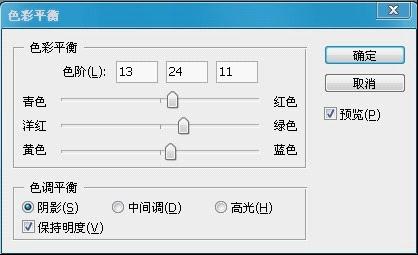 6、选择“高光”单选按钮。
设置色阶为0、-8、2、如图所示。
6、选择“高光”单选按钮。
设置色阶为0、-8、2、如图所示。
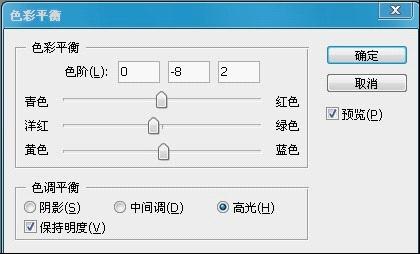 7、保存文件,收工了。
最终效果图。
7、保存文件,收工了。
最终效果图。













希望能帮到自己
可以学习
不错
还可以
路过。学习。。。。